演示
在概念画板中进行演示非常简单,当您通过数据线或AirPlay将设备和辅助源连接时就可以使用了。AirPlay支持连接到Apple TV、视频会议软件(比如Zoom)和MacOS AirPlay软件(比如Reflector)。
一旦连接,您可以选择是否仅展示画作内容(隐藏菜单),或者镜像整张画布,以及切换是否要与观众共享压感笔/手指触摸痕迹。
最后,选择您倾向的总体单位,将它们应用到工作空间。
要将iPad或iPhone连接到辅助源:
1a. Connect your source (TV screen, monitor etc) to your iPad or iPhone using an HDMI cable (see Apple's recommendations).
或者
1b. 启用AirPlay,将您的iPad/iPhone和Apple TV(或其他AirPlay接收软件)连接起来。为此,您需要打开iPad的命令中心(在iOS12中,从屏幕右上角向下拉),然后点击“屏幕镜像”。可用的屏幕选项将会显示。
2. 如果以前从未将设备连接到该接收器,请选择显示的设备名称。辅助屏幕上将显示一个代码。在您的iPad上输入代码,设备就会配对。您的iPad将会记住该设备,便于未来即时镜像。
3. 您将被带回主屏幕,并将看到辅助源上显示的iPad屏幕内容。如果您还未开始,请打开概念画板并进入画作。
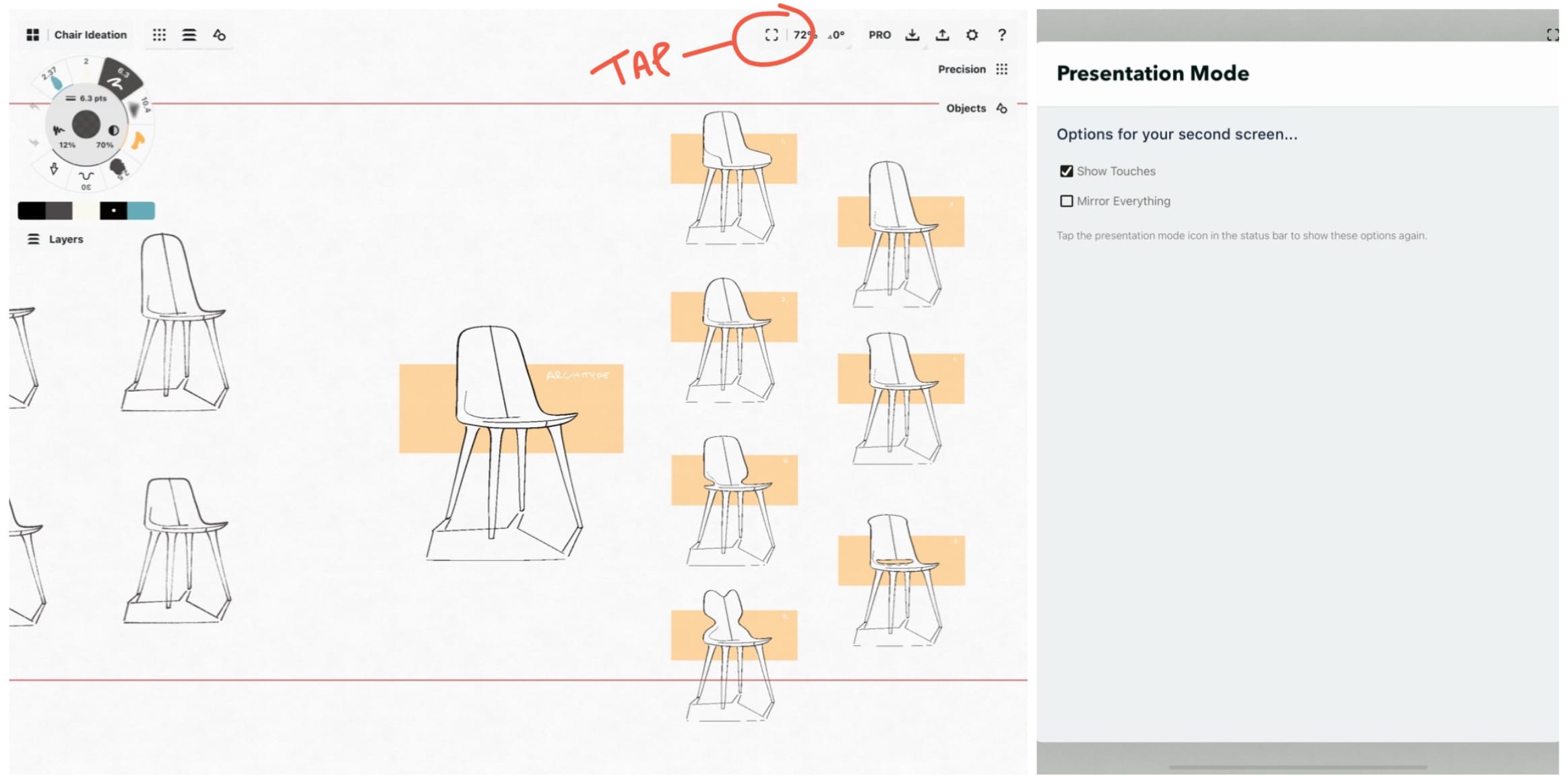
点击状态栏内的演示模式图标,以打开显示选项。
在应用程序中演示:
1. Once connected, on your device canvas you'll see a Presentation mode icon displayed in the Status Bar at the top of your canvas. Tap the icon to find your toggles.
2. 2. Choose whether you'd like to "Show Touches" as you draw. You can also choose whether you'd like to "Mirror Everything" (your full canvas with tool menus included) or leave it to the default "Presenting" mode that shares only your canvas.
3. 在“演示”模式中,您可能会看到两条水平边界,边界内的内容就是观众在另一个屏幕上能看到的视图。只有当外部屏幕的形状与您设备屏幕的形状不同时,这些边界线才会显示出来。如果两者具有相同的纵横比,您的观众将看到整个设备屏幕。您可以绘制、缩放、平移、选取、调整和执行概念画板中通常执行的所有操作。